Wenn Sie einer der vielen sind, die unter einem Realtek High Definition-Audiotreiberfehler in Windows 10 leiden, sollten Sie diese Lösung sehen, da Sie nicht alleine sind.
In der Regel tritt dieser Fehler auf, wenn Sie feststellen, dass nach dem Aktualisieren oder erneuten Installieren von Windows 10 kein Ton zu hören ist oder wenn Sie auf eine neue Version wie Windows 10 Creators Update, Windows 10 Spring Creators Update usw. umgestellt haben . Höchstwahrscheinlich handelt es sich um ein Treiberproblem oder um einen Windows 10-Audiotreiber.
Vereinfacht gesagt, ist der häufigste Fehler, dass der Treiber oder der Treiber von Realtek High Definition Audio Sie ohne Ton zurücklässt, sodass Ihr Audiotreiber wahrscheinlich fehlt oder möglicherweise ohne Aktualisierung oder Neuinstallation auf die neue Version vorliegt .
Befolgen Sie diese Schritte, um diesen Treiber Realtek High Definition Audio-Fehler zu erkennen und zu beheben.
1. Treiberfehler erkennen Realtek High Definitio Audio-Codec in Windows 10
Als Erstes müssen wir den Windows 10-Geräte-Manager aufrufen . Hier lassen wir alle Wege offen und betreten.
Um auf dem Laufenden zu bleiben, sollten Sie unseren YouTube-Kanal abonnieren. ABONNIEREN
Jetzt können wir die Fehler der Treiber unseres Windows 10-PC-Systems überprüfen und im Idealfall die Option “Audio-, Video- und Gamecontroller” erweitern.
In diesem Menü sehen Sie Realtek High Definition Audio. Wie Sie auf dem Bild sehen können, wird im Realtek High Definition Audio-Treiber ein Fehler mit einer Warnung mit gelber Bewunderung angezeigt.
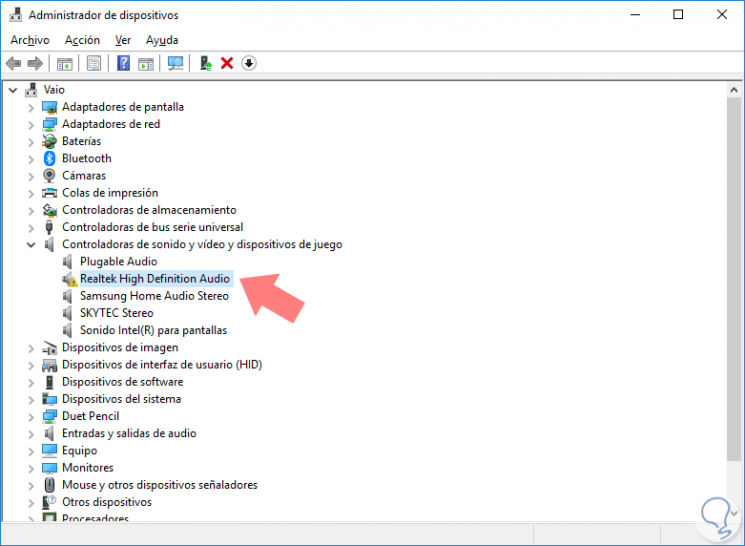
Das heißt, Sie müssten den Treiber aktualisieren oder die neueste Version Ihrer offiziellen Realtek-Seite installieren.
2. Laden Sie den Realtek High Definitio Audio-Codec-Treiber Windows 10 von der offiziellen Website herunter und installieren Sie ihn
Wir empfehlen Folgendes: Laden Sie den Realtek High Definitio Audio-Treiber manuell von der offiziellen Website herunter und installieren Sie ihn. Folgen wir diesen Schritten.
Das erste, was wichtig ist, ist zu wissen, was die offizielle Website von Realtek dafür ist. Wir lassen den Button unten.
Wenn Sie diese Schaltfläche aufrufen, aktivieren Sie das Kontrollkästchen “Akzeptieren” und klicken Sie auf “Weiter”.
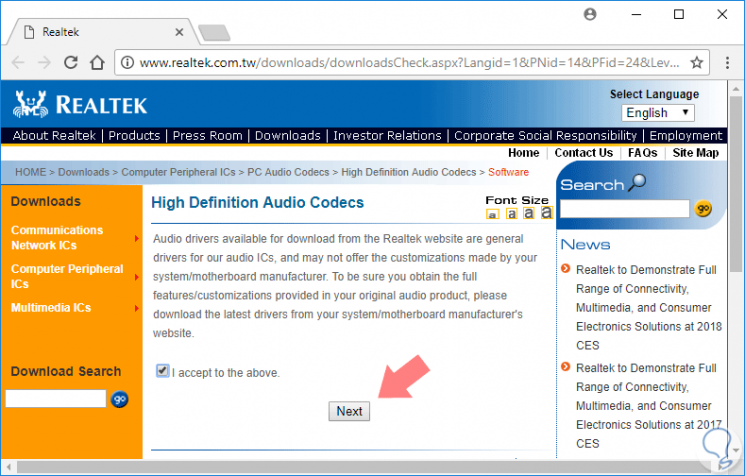
Auf der folgenden Seite können Sie die neueste Version des Realtek High Definition Audio-Codec-Treibers von allen unten aufgeführten Windows-Versionen herunterladen.
- 32bit Vista, Windows7, Windows8, Windows8.1, Windows10 Treiber.
- 64bit Vista, Windows7, Windows8, Windows8.1, Windows10 Treiber.
- Vista, Windows7, Windows8, Windows8.1, Windows10-Treiber (32/64 Bit).
- Vista, Windows7, Windows8, Windows8.1, Windows10-Treiber (32/64 Bit).
- Windows 2000, Windows XP / 2003 (32/64 Bit).
- Windows 2000, Windows XP / 2003 (32/64 Bit).
- ATI HDMI-Audiogerät.
- 3D SoundBack Beta 0.1.
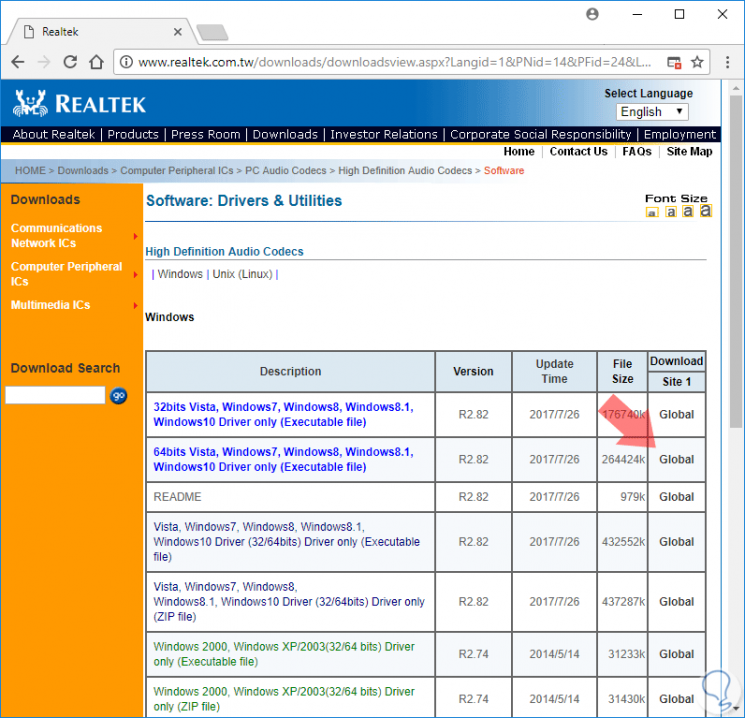
Wie Sie sehen, haben Sie die Möglichkeit, von mehreren Systemen herunterzuladen, wobei Sie sich in diesem Fall auf Windows konzentrieren. Für dieses Beispiel von Geräten wie Windows 10 64 Bit laden wir das Markup im Bild herunter, wenn Sie Windows 10, 8, 7 verwenden Wählen Sie mit 32 Bit das richtige Bit aus. Dies wäre das obige Bit.
Die Windows 10-Treiber von Realtek wurden ungefähr einen Monat vor der Veröffentlichung von Windows 10 veröffentlicht. Um sie zu erhalten, müssen Sie auf der Realtek-Website nach den entsprechenden Treibern mit der spezifischen Windows 10-Version (32 oder 64 Bit) suchen und den Treiber herunterladen manuell
Nachdem Sie die richtigen Treiber für Ihr System heruntergeladen haben, doppelklicken Sie auf die heruntergeladene Datei und folgen Sie den Anweisungen auf dem Bildschirm, um den Treiber zu installieren.
Wir werden die heruntergeladene Datei ausführen und mit der Installation des Realtek-Treibers für Windows 10 beginnen.
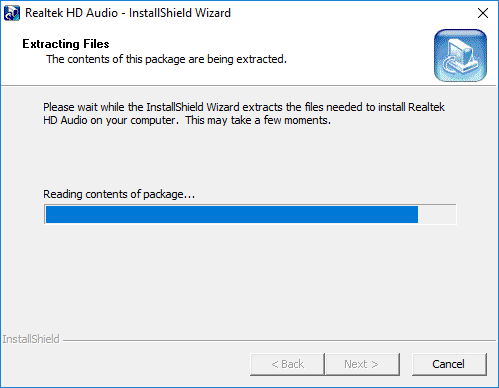
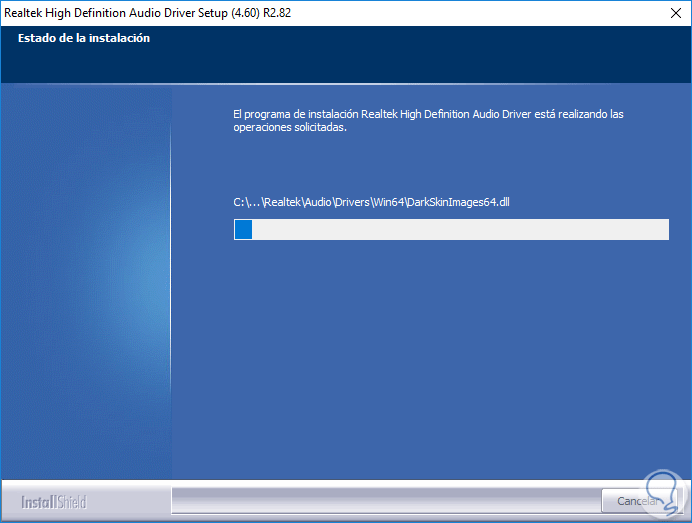

Nach Abschluss des Installationsvorgangs werden Sie aufgefordert, den Windows 10-Computer neu zu starten, damit alle Änderungen im Audiotreiber Ihres Computers wirksam werden.
Wenn Sie dies tun, empfehlen wir, wie zuvor zum Geräte-Manager zurückzukehren , um zu überprüfen, ob der Audiotreiber korrekt installiert ist. 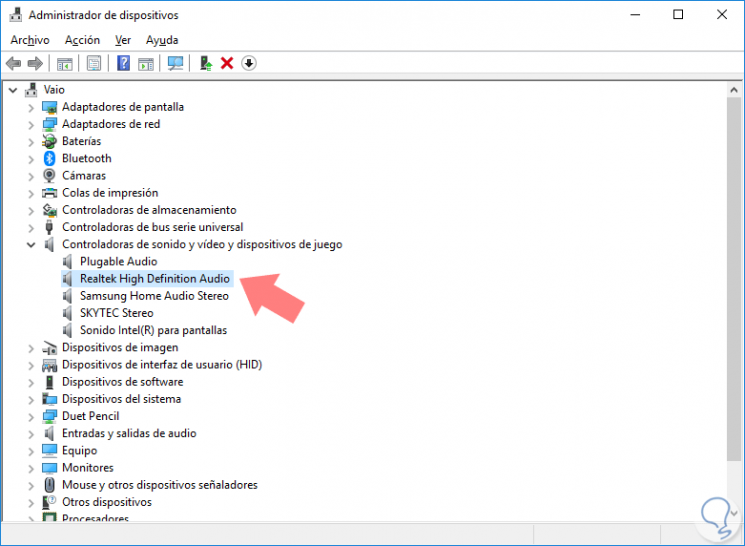
Wie Sie in der Abbildung sehen können, wenn Sie die Option “Audio-, Video- und Gamecontroller” erweitern, wird sie im Treiber nicht mehr mit einer gelben Fehlermarkierung angezeigt. Daher haben wir diesen Fehler behoben, um den Ton erneut wiedergeben zu können. wo du es brauchst wie immer.